Interface Web MyQ
Cette rubrique décrit l'interface Web de MyQ où vous gérez la plupart des fonctions de MyQ. Elle vous montre comment accéder à l'interface Web et aux deux menus dans lesquels vous pouvez accéder à tous les paramètres et fonctions de l'interface Web: le menu Principal et le menu Paramètres menu. En outre, il décrit les fonctions de l'interface web Tableau de bord de la maison et vous montre comment effectuer la configuration initiale de MyQ. Les deux dernières sections présentent deux logs MyQ: le Journal de bord MyQ et le Journal d'audit MyQ.
Accès à l'interface Web MyQ
Pour accéder à l'interface Web MyQ, vous devez l'ouvrir dans votre navigateur Web et vous connecter en tant qu'administrateur :
Il existe trois façons d'ouvrir l'interface Web MyQ :
Ouvrez votre navigateur web, puis saisissez l'adresse web dans le formulaire :
https://*MyQserver*:8090où MyQserver représente l'adresse IP ou le nom d'hôte de votre serveur MyQ et 8090 est le port par défaut pour l'accès au serveur.
Connectez-vous à l'interface à partir de l'application MyQ Easy Config en cliquant sur Continuer sur le Accueil sous l'onglet Pour continuer avec la configuration, allez à l'interface web.
Ouvrez l'application MyQ Web Administrator. Vous pouvez trouver cette application sur l'écran Apps dans Windows 8.1+, Windows Server 2012 et plus récent.
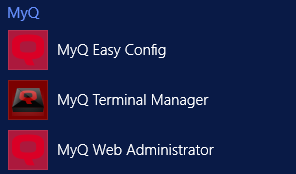
Se connecter en tant qu'administrateur
Saisissez le nom de l'administrateur de MyQ (*admin) et le mot de passe que vous avez défini dans l'application MyQ Easy Config, puis cliquez sur Connexion. Si vous n'avez pas encore modifié le mot de passe par défaut (ce qui n'est pas recommandé), entrez le mot de passe par défaut : 1234.
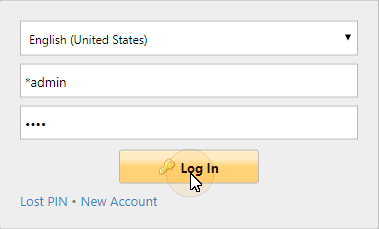
Dans le menu déroulant situé en haut de la fenêtre de connexion, vous pouvez sélectionner votre langue préférée.
.png)